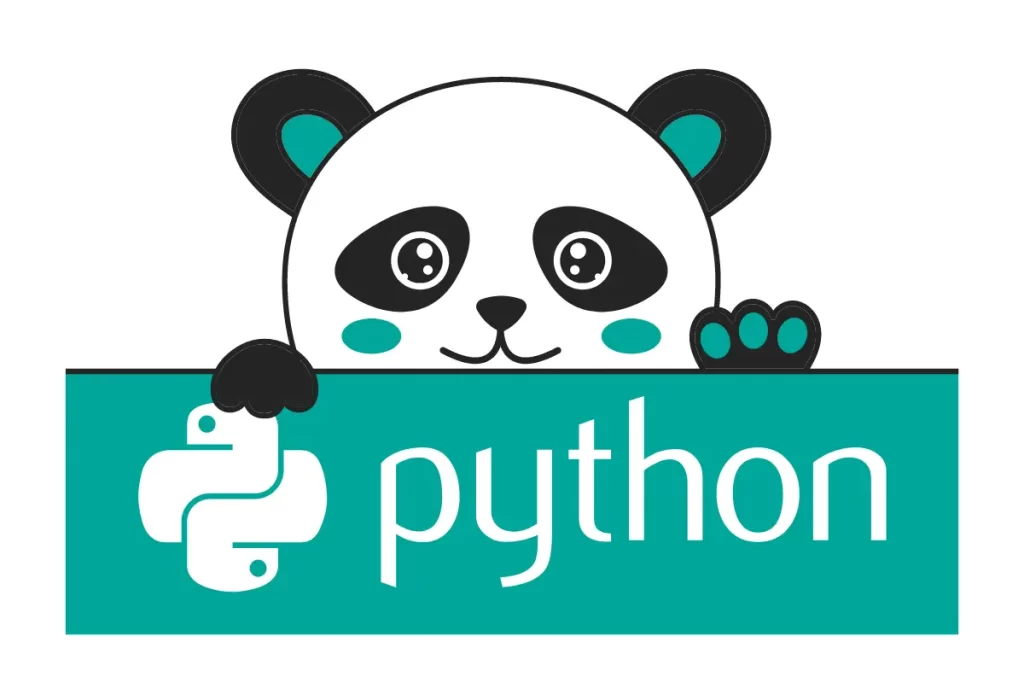Integrasi ESP32 Dengan Arduino IDE

ESP32, mikrokontroler canggih dari Espressif Systems, dikenal dengan fitur-fitur unggul seperti dual-core processor, konektivitas WiFi, dan Bluetooth yang memungkinkannya menjadi pilihan utama dalam proyek IoT. Menggunakan Arduino IDE untuk memrogram ESP32 tidak hanya mempermudah proses berkat antarmuka yang ramah pengguna, tetapi juga membuka akses ke berbagai library dan komunitas dukungan yang luas. Artikel ini akan memandu Anda melalui langkah-langkah integrasi ESP32 dengan Arduino IDE, mulai dari persiapan perangkat keras hingga pemrograman dan troubleshooting, untuk memastikan Anda dapat memanfaatkan sepenuhnya potensi ESP32 dalam pengembangan proyek Anda. Bersiaplah untuk mengoptimalkan penggunaan mikrokontroler ini dan menjelajahi berbagai kemampuannya dengan mudah.
Baca Juga: ESP32 untuk Proyek IoT
Persiapan Integrasi
Persyaratan Perangkat Keras
Untuk memulai integrasi ESP32 dengan Arduino IDE, pertama-tama Anda perlu memastikan bahwa Anda memiliki semua perangkat keras yang diperlukan. Ini termasuk board ESP32 itu sendiri, kabel USB yang sesuai untuk koneksi ke komputer, dan perangkat tambahan seperti sensor atau aktuator jika diperlukan untuk proyek Anda. Memastikan semua komponen dalam keadaan baik dan kompatibel adalah langkah awal yang krusial sebelum melanjutkan ke instalasi perangkat lunak.
Instalasi Arduino IDE
Langkah berikutnya untuk integrasi ESP32 adalah menginstal Arduino IDE, lingkungan pengembangan untuk memprogram ESP32. Jika Anda belum memiliki Arduino IDE, unduh versi terbaru dari situs resmi Arduino dan ikuti petunjuk instalasi sesuai dengan sistem operasi yang Anda gunakan. Proses instalasi yang sederhana ini akan mempersiapkan dasar yang kuat untuk pemrograman ESP32.
Instalasi Driver ESP32
Setelah Arduino IDE terinstal, langkah penting selanjutnya adalah menginstal driver ESP32. Driver ini memungkinkan komputer Anda mengenali board ESP32 saat terhubung melalui USB. Kunjungi situs web Espressif untuk mengunduh driver yang sesuai dengan sistem operasi Anda dan ikuti instruksi instalasi untuk memastikan konektivitas yang lancar antara ESP32 dan Arduino IDE.
Dengan langkah-langkah persiapan ini, Anda akan siap untuk melanjutkan ke fase berikutnya dari proses integrasi.
Menambahkan ESP32 Ke Arduino IDE
Menambahkan URL Board Manager
Untuk memulai integrasi ESP32 dengan Arduino IDE, langkah pertama adalah menambahkan URL Board Manager yang diperlukan untuk mengakses board ESP32. Buka Arduino IDE dan arahkan ke menu File > Preferences. Di kolom “Additional Board Manager URLs”, tambahkan URL berikut: https://dl.espressif.com/dl/package_esp32_index.json. Dengan menambahkan URL ini, Anda memungkinkan Arduino IDE untuk mengunduh dan mengelola board ESP32 secara langsung.
Menginstal Board ESP32 melalui Board Manager
Setelah URL Board Manager ditambahkan, langkah berikutnya adalah menginstal board ESP32. Akses menu Tools > Board > Boards Manager, kemudian cari “ESP32” dalam daftar board yang tersedia. Pilih “esp32 by Espressif Systems” dan klik tombol Install. Proses instalasi ini akan mengunduh dan mengintegrasikan semua file yang diperlukan untuk memprogram ESP32 melalui Arduino IDE.
Memilih Board ESP32 yang Tepat
Dengan board ESP32 yang telah diinstal, Anda perlu memilih model board yang sesuai dengan perangkat keras yang Anda gunakan. Kembali ke menu Tools > Board, dan pilih model ESP32 yang sesuai dari daftar yang tersedia, seperti “ESP32 Dev Module” atau model lainnya yang relevan. Pemilihan board yang tepat memastikan bahwa konfigurasi dan pengaturan yang digunakan selama pemrograman sesuai dengan spesifikasi hardware Anda.
Dengan langkah-langkah ini, Anda telah berhasil menambahkan ESP32 ke dalam Arduino IDE dan siap untuk memulai pemrograman.
Pengaturan Dan Konfigurasi
Mengonfigurasi Pengaturan Port dan Board
Setelah berhasil menambahkan board ESP32 ke Arduino IDE, langkah berikutnya adalah mengonfigurasi pengaturan yang perlu untuk memprogram board. Pertama, pilih board ESP32 yang sesuai dengan perangkat keras Anda di menu Tools > Board. Selanjutnya, sambungkan ESP32 ke komputer menggunakan kabel USB dan pilih port yang sesuai di menu Tools > Port. Biasanya, port yang dipilih akan memiliki nama yang mengindikasikan koneksi ESP32, seperti “COM3” di Windows atau “/dev/ttyUSB0” di Linux/MacOS. Memastikan pengaturan port dan board yang tepat adalah kunci untuk menghindari masalah selama proses upload.
Memilih Board dan Port di Arduino IDE
Penting untuk memastikan bahwa board dan port yang dipilih di Arduino IDE sesuai dengan perangkat ESP32 yang terhubung. Pergi ke Tools > Board dan pastikan model ESP32 yang tepat. Kemudian, navigasikan ke Tools > Port untuk memilih port yang sesuai dengan ESP32. Jika Anda tidak melihat port ESP32, pastikan driver telah terinstal dengan benar dan perangkat keras telah terhubung dengan baik.
Mengatur Kecepatan Baudrate dan Pilihan Upload
Kecepatan baudrate untuk komunikasi serial antara ESP32 dan Arduino IDE perlu disesuaikan dengan pengaturan default pada board. Di menu Tools > Upload Speed, pilih kecepatan upload yang sesuai, biasanya 115200 atau 921600 baud rate. Pilih juga opsi Partition Scheme yang sesuai dengan kebutuhan proyek Anda, seperti “Default 4MB with spiffs” untuk aplikasi umum. Pengaturan ini membantu memastikan bahwa proses upload berjalan lancar dan data tertransfer dengan kecepatan optimal.
Dengan pengaturan dan konfigurasi yang tepat, Anda akan siap untuk mengunggah dan menjalankan program pada ESP32.
Baca Juga: Sejarah dan Evolusi ESP32 dalam Dunia IoT
Pemrograman ESP32 Dengan Arduino IDE
Menulis dan Mengunggah Program Dasar
Dengan semua pengaturan siap, langkah selanjutnya adalah memulai pemrograman ESP32 menggunakan Arduino IDE. Sebagai permulaan, coba tulis program sederhana seperti contoh “Blink” yang mengedipkan LED pada board ESP32. Program ini membantu memverifikasi bahwa semuanya berfungsi dengan baik. Tulis kode berikut dalam editor Arduino IDE:
void setup() {
pinMode(2, OUTPUT); // Set pin 2 sebagai OUTPUT
}
void loop() {
digitalWrite(2, HIGH); // Nyalakan LED
delay(1000); // Tunggu 1 detik
digitalWrite(2, LOW); // Matikan LED
delay(1000); // Tunggu 1 detik
}
Klik tombol Upload untuk mengunggah kode ke ESP32. Jika proses upload berhasil, LED pada board ESP32 akan mulai berkedip sesuai dengan interval yang ada dalam kode. Ini adalah indikasi bahwa ESP32 telah berhasil terprogram.
Menggunakan Library Khusus ESP32
Untuk memanfaatkan fitur khusus dari ESP32, seperti WiFi atau Bluetooth, Anda akan membutuhkan library tambahan yang tersedia oleh komunitas atau Espressif Systems. Anda dapat menambahkan library ini melalui menu Sketch > Include Library > Manage Libraries. Cari dan instal library yang relevan, seperti “WiFi” atau “BluetoothSerial”, untuk mengakses fitur-fitur canggih dari ESP32 dalam proyek Anda. Dengan menggunakan library ini, Anda dapat dengan mudah mengintegrasikan berbagai kemampuan ESP32 ke dalam aplikasi Anda.
Menghubungkan dan Mengontrol Perangkat Eksternal
ESP32 memiliki berbagai pin GPIO yang memungkinkan Anda untuk menghubungkan dan mengontrol perangkat eksternal seperti sensor dan aktuator. Misalnya, jika Anda ingin menghubungkan sensor suhu atau LED tambahan, pastikan untuk menyambungkannya ke pin yang sesuai dan sesuaikan kode program Anda untuk membaca data dari sensor atau mengontrol LED. Berikut adalah contoh sederhana untuk membaca nilai dari sensor suhu dan menampilkannya melalui Serial Monitor:
#include <Wire.h>
#include <Adafruit_Sensor.h>
#include <Adafruit_Temperature.h>
void setup() {
Serial.begin(115200); // Inisialisasi komunikasi serial
// Inisialisasi sensor suhu
}
void loop() {
float temperature = readTemperature(); // Membaca suhu
Serial.println(temperature); // Menampilkan suhu di Serial Monitor
delay(1000); // Tunggu 1 detik
}
Dengan memahami dan menerapkan pemrograman dasar ini, Anda akan dapat mengembangkan aplikasi yang lebih kompleks dan memanfaatkan potensi penuh dari ESP32. Selanjutnya, kita akan mengeksplorasi fitur-fitur lanjutan dari ESP32, seperti konektivitas WiFi dan Bluetooth, untuk meningkatkan kemampuan proyek Anda.
Kesimpulan
Integrasi ESP32 dengan Arduino IDE memungkinkan pemrograman yang mudah dan efisien untuk mikrokontroler canggih ini. Dengan mengikuti langkah-langkah dari penambahan board ke Arduino IDE, konfigurasi pengaturan, hingga pemrograman dasar, Anda dapat memanfaatkan fitur-fitur ESP32 dengan optimal. Menggunakan Arduino IDE mempermudah proses pemrograman dan memungkinkan eksplorasi berbagai aplikasi, dari LED sederhana hingga sensor kompleks. Dengan pemahaman ini, Anda siap untuk mengembangkan proyek yang inovatif dan memanfaatkan potensi penuh dari ESP32.
Untuk kamu yang ingin belajar IoT, mengembangkan skill IoT, dan lain yang berhubungkan IoT. Indobot Academy menyediakan kelas belajar IoT, Bootcamp IoT, Sertifikat IoT, maka dari itu ayo kunjungi ke website Indobot Academy atau konsultasi ke kontak Customer Service dengan klik link ini Konsultasi Indobot
Baca Juga: Keamanan Dan Enkripsi pada ESP32